Crearea de conexiune ADSL modem-zxdsl 831 fani ZTE Club asplinux
Crearea ADSL-conexiune prin modem 831 ZTE ZXDSL
4. Cablarea
5. Modemul ZTE ZXDSL 831.
Modem ZTE ZXDSL 831 - această ADSL-pod / router, denumit în continuare un router, pentru a sprijini DMT metoda de modulare (Discrete Multi-Tone) și ADSL-compus G. Lite.
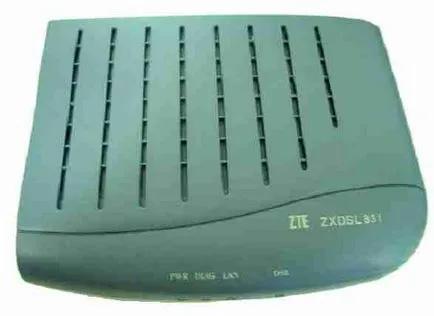


8. carte Ethernet.
În această lucrare, un exemplu de utilizare Acorp standard de placă de rețea Adaptor Fast PCI E-net 10 / 100Mbps, denumit în continuare Ethernet-card sau card de rețea, este responsabil
L-100S standard de Fast Ethernet pentru magistrala PCI. Card cu lățime de bandă de 10/100 Mbit / s poate fi utilizat în rețele Ethernet, Fast Ethernet și rețele mixte.
Chipset: Realtek RTL8139D;
Interfață de rețea: 10Base-T, 100Base-TX;
Mediu de rețea: IEEE 802.3u;
Conectori: RJ-45;
Tip cablu: 100BaseTX - 5 perechi răsucite Cat. 10BaseT - torsadat 3, 4, 5 pisici;.
Bus: PCI;
Duplex: Full;
mediu de operare: Windows 3.11, 95/98 / 2k / NT / Me, NetWare 3.x / 4.x / 5.x ODI, Sun PC-NFS, NetWare OS / 2 ODI, Linux UnixWare.
9. Configurarea o placă de rețea
În catalogul /lib/modules/2.4.22-1.2154.nptl.aspsmp/kernel/drivers/net - a descoperit două fișiere 8139cp.o obiect și 8139too.o, care poate fi conducătorul auto a cardului nostru la Ethernet.
Apoi, asigurați-vă că pentru a testa aceste fișiere modprobe (:
Ca rezultat al acestor acțiuni constatăm că șoferul nu este compatibil cu harta. La sfârșitul mesajelor jurnal rezultat funcționare init_module, dispozitivul nu este găsit (Nu există un astfel de dispozitiv) va fi afișat.
Vom trece la testarea 8139too. Ca rezultat, vom obține mesajul jurnal:
Acest rezultat indică faptul că șoferul a fost testat și este gata de funcționare. După cum se poate observa din rezultatul lucrării, 8139too.o conducător auto utilizează modulul mii.o, care a fost de asemenea testat cu drayverom8139too. fișier obiect Mii.o nu poate fi numit un șofer, deoarece nu produce inițializarea dispozitivului și este o extensie funcțională a 8139too.o conducătorului auto.
Pentru a inițializa conducătorului auto și se leagă cu interfața de rețea numele eth0, du-te pentru a edita /etc/modules.conf fișier. Pentru aceasta, avem nevoie doar de înregistrare, care este un driver 8139too.o alias eth0, care este în directorul / lib / module / $ (Kernel_Version) / drivere / net:
line dedicat de contact - aceasta este instalarea 8139too alias conducător auto, folosit Ethernet pe card. În cazul în care conducătorul auto a fost inclus în kernel, nu compilat separat, ca 8139too.o de nucleu, aceste operațiuni cu definiția numelui modulului și alias-ul pentru a efectua reședința nu este necesară, și este suficient pentru a vedea jurnalul de încărcare kernel-ul, care va fi specificat în funcție de interfața eth0. După aceea, continuați cu configurarea eth0 interfață de rețea.
Configurarea interfeței de rețea în distribuția Red Hat Fedora Core (ASPLinux) prin RedHat-config-rețea. În alte distribuții GNU / Linux managerii de configurare a rețelei sunt practic imposibil de distins de managerul de configurare interfață Red Hat Network.
Am deschis pe consola pentru desktop cu coajă, de obicei, bash, realiza o tranziție la superuser. O altă opțiune poate fi accesată din bara de meniu a rețelei desktop. care determină, de asemenea, redhat-config-rețea pre-nevoie să rădăcină parola de root.
După aceea, apelați setările interfeței de rețea manager de RedHat-config-rețea. În continuare, expertul numit interfețe de rețea, făcând clic pe butonul din bara de instrumente nou.
Alegeți din lista de tipuri de conexiune Ethernet conexiuni punct și introduceți elementul Ethernet.Vybiraem dispozitiv de selecție din lista de RTL-8139 / 8139C / 8139C + (eth0) și continuați să configurați eth0 de interfață de rețea.
Selectați elementul din lista RTL-8139 / 8139C / 8139C + (eth0) și continuați să configurați eth0 de interfață de rețea.
Citiți informațiile de pe conexiunea creată. Apăsați butonul Apply și se încheie în fereastra principală RedHat-config-rețea.
Pentru a activa eth0 interfață de rețea, puteți utiliza / sbin / ifup, și activarea dE / sbin / ifdown.
/etc/rc.d/init.d/network script-ul este folosit pentru a activa și de-aktsivatsii toate interfețele de rețea și de a obține statutul lor.
Tranzacțiile sunt transmise ca argumente. Argumentele opri și a începe să producă de-activarea și activarea tuturor interfețe de rețea, care sunt descrise de către fișierele de configurare în directorul / etc / sysconfig / network-scripts. Când executați scriptul cu argumentul /etc/rc.d/init.d/network începe (performanța echivalentă a / sbin / ifup) caută fișierele din / etc / sysconfig / network-script-uri ifcfg- masca *. Dacă găsiți un astfel de fișier este verificat în două variabile de dispozitiv și la determinat ONBOOT de primul nume de interfață de rețea, iar în al doilea - este folosit sau nu. stop pentru a opri de lucru interfețele de rețea () argument este utilizat (performanța echivalentă a / sbin / ifdown) și întreaga procedură de executare a script-ul se face în ordine inversă.
Pentru mai multe informații utilizate interfețe de rețea și starea acestora folosind starea argument.
Finalizat acest hotkey utilitar Ctrl + C de pe tastatură. Lucru completat rezultat sigiliu de schimb ICMP de pachete: cât de multe pachete trimise, câte acceptat, procentul de pachete pierdute, durata medie a unui schimb (cerere-răspuns) în ms și RTT min / avg / max / mdev = 0,824 / 0,847 / 0,864 / 0,038 ms, pipe 2.
Timpul mediu de comunicare între calculatoare gazdă și ZTE ZXDSL 831 - va fi de aproximativ 0.9ms (RTL8139 carte de rețea). După acel apel browser web și configurați nostru ADSL-modem.
10. ADSL-instalare modem
Informații Esli le furnizați vor fi corecte, WEB-server va încărca setările principale de manager pagina ADSL-modem în principal WEB-browser. În caz contrar, o casetă de dialog cu datele de autentificare sunt prelucrate și până când ați introdus informațiile corecte, iar dacă apăsați butonul Anulare. acest dialog. eroarea va fi afișată în fereastra principală a browserului: 401 neautorizat.
Datele de autentificare pot fi obținute de pe un CD-ROM sau citit prin suport STREAM furnizorul de servicii Internet canal de serviciu MTU-INTEL.
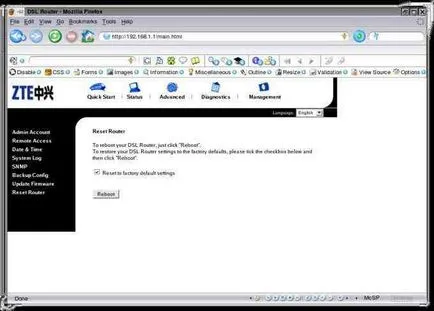
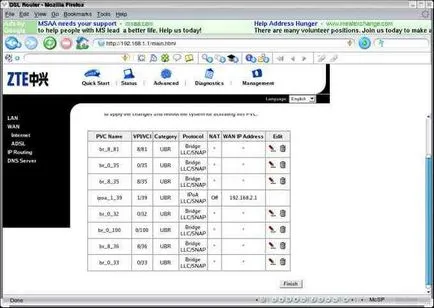
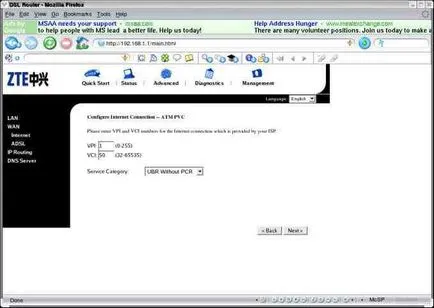
Prima pagină - Configurare conexiune la Internet - ATM din PVC. Amplasat în ea valorile VPI = 1 și = 50 VCI, iar câmpul de service categoria este cel mai bine lăsat neschimbat. Faceți clic pe butonul Următor> și du-te la pagina următoare.
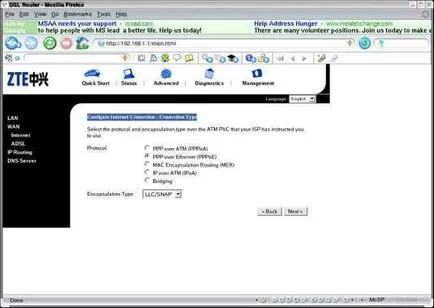
A doua pagină - Configurare conexiune la Internet - Tip de conexiune. Acesta stabilește tipul de compus utilizat, care constă din tipul ISP și încapsulare protocol. Protocol selectați PPP over Ethernet (PPPoE). și tipul de încapsulare de rezervă în LLC / SNAP; în plus, aceasta este singura. Apăsând butonul Next>. du-te la pagina următoare.
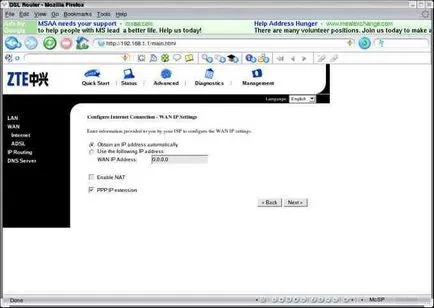
A treia pagina - Configurare conexiune la Internet - WAN Setări IP. Acesta a stabilit obține o adresă IP în mod automat și extinderea IP PPP. În cazul utilizării NAT, aveți nevoie în loc de extensie IP PPP selectați Activare NAT. Apăsând butonul Next>. du-te la pagina următoare.
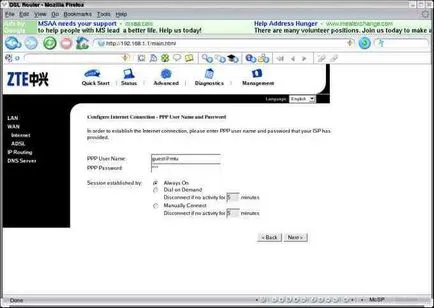
A patra pagina Configurare Internet Connection - PPP numele de utilizator și parola. Acesta specifică datele pentru a utiliza canalul STREAM, ci mai degrabă pentru a crea un PPP-ssesiyami. Pentru a crea un test de PPP-ssesiyami în PPP pentru numele de utilizator, introduceți numele de utilizator: Guest @ MTU și câmpul Password PPP. MTU - parola de oaspeți. Mai departe pagina moștenesc, apăsați minimiza apăsând Next>.
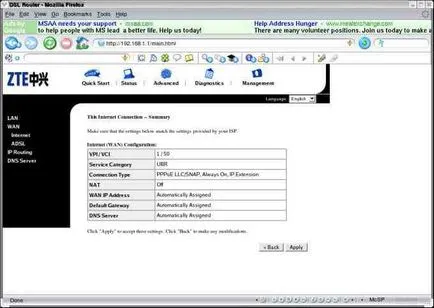
A cincea și ultima pagină - Această conexiune la Internet - Rezumat. Această pagină afișează informațiile rezumat al tuturor setărilor Internet-conexiune stabilită anterior, în paginile precedente. Faceți clic pe Aplicare pentru a finaliza configurarea conexiunii Internet. și să se întoarcă - butonul Back. După ce faceți clic pe butonul Aplicare. ne la pagina advenced -> WAN -> Internet.
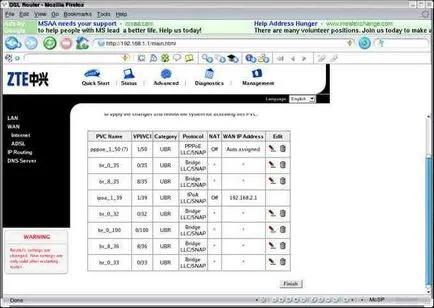
Noile setări vor intra în vigoare după ce faceți clic pe Finish. Ca urmare, nu va fi ADSL modem cu o suprasarcină se așteaptă aproximativ două minute, până când vei fi în secțiunea Quick Start -> Conectare la Internet. care ar însemna sfârșitul suprasarcinii modemului.
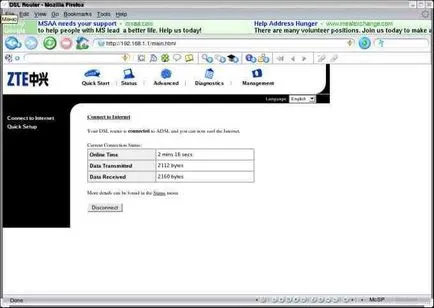
După 2 minute, trebuie să stabilească o conexiune care apare starea sonnect și statistici de masă, care include: timpul scurs de la stabilirea conexiunii și numărul de octeți de date transmise și primite. În cazul în care conexiunea nu a fost stabilită, efectuați diagnostice secțiunea Diagnostics.
11. conexiuni router Diagnostic DSL.
Diagnostice Ethernet-conexiune, conexiune DSL, sesiunea PPP - poate fi făcută în secțiunea de diagnosticare. Acest test vă permite să identifice nu numai vina în router DSL. dar, de asemenea, pentru a diagnostica.
Du-te la secțiunea de diagnosticare în lista verticală, selectați tipul conexiunii noastre pppoe_1_50. pe care ne-am creat cu tine. Alergăm testul și de așteptare pentru rezultatele testelor.
Finalizarea testării va supraîncărca pagina și rezultatele testului de imprimare starea. În acest caz, Fail - defect și să treacă - a trecut, apoi pe OK.
Atunci când testarea se efectuează:
- Testarea LAN: Ethernet-compus.
- Compușii de testare furnizor de servicii de c DSL.
- Testarea a crea sesiuni PPP aferente.
Primul test: comunicarea între computer și DSL router - OK. Indicator LAN duplicată luminos pe carcasa ADSL-modem, faceplate.
A doua încercare: router DSL are un semnal de la echipamentele furnizorului de servicii pe linie, argoul „transportă". Dacă testul se încheie cu starea de FAIL - o defecțiune a echipamentului, este posibil să încercați pentru re-clicuri cabluri de conectori RJ11.
Duplicată lumina DSL și indicator de pe panoul ADSL modem-carcasă frontală.
Al treilea test: returnează starea celor două primul server PPP disponibile, prin care deschiderea sesiunii PPP, iar rezultatul este crearea sesiunii PPP. În cazul în care nu este disponibil serverul PPP, sesiunea PPP, testul nu este efectuat. La returnarea statutul sesiunii PPP - FAIL, specificați datele greșite.
Următoarele rezultate de testare: ATM OAM ping segment F5, ATM OAM F5 end-to-end ping, ATM OAM ping segment F4 și ATM OAM F4 end-to-end ping - pentru acest tip de conexiune nu este luată în considerare.
12. Trecerea la funcționarea normală.
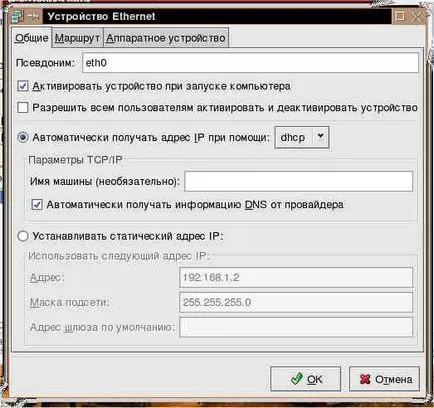
Reporniți serviciul de rețea de la consola, care este echivalentă cu o repornire a managerului de setări de rețea. Pentru a reporni, este necesar să se specifice opri și porni argumente.
După care se poate presupune că stabilirea de acces la Internet este finalizată. Dacă elementul este activat eth0 interfață: valoarea nu este în regulă. fie ați făcut o greșeală în configurarea sau aveți echipament defect.
Lista de modificări în versiunea 0.0.2.- Modificări în introducerea și trecerea la funcționarea normală.
- Erorile din schema de conexiuni. Instalarea cardului de rețea. Configurarea ADSL-modem.
- Adăugat Diagnostice secțiunea conexiuni router DSL.